![]() 942
942
![]()
![]() 微信
微信
直播截图__使用手册_视频直播-阿里云
直播截图
视频截图服务支持直播视频按照设定的间隔时间对正在直播的视频进行画面截图操作,并以 .jpg文件保存至指定的OSS存储位置。
在一个直播加速域名下,直播截图设置按直播推流的App Name进行区分,即同一个App Name下的视频流(Stream)都按此App Name下的设置执行截图操作;App Name支持设置为 “*”, 表示该直播加速域名下所有的直播都使用此截图设置。
为了便于您对截图内容进行查看,直播截图的存储位置必须为视频点播服务的输入媒体Bucket,因此使用直播截图功能需先开通视频点播服务,并设定好输入媒体Bucket。
设置截图
在执行直播截图设置前,请先确认已经开通视频点播服务,并对媒体库进行初始化——完成媒体Bucket设置
控制台请按如下步骤进行设置:
1、登录直播控制台
进入需要进行截图的直播加速域名管理页面

2、进入截图设置标签页
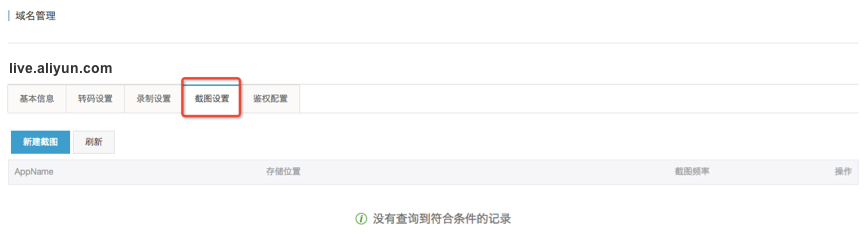
3、执行添加截图设置
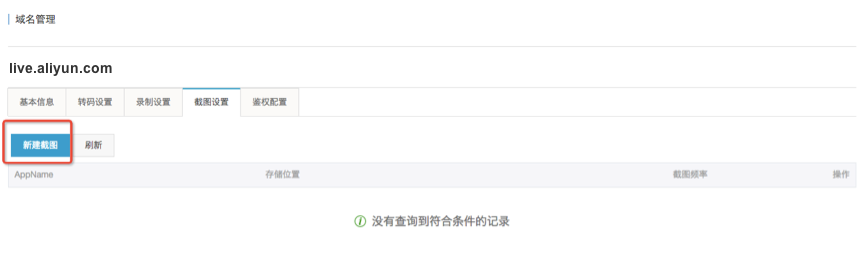
3.1 点击 新建截图 ,进入截图设置弹出窗口,执行以下步骤:
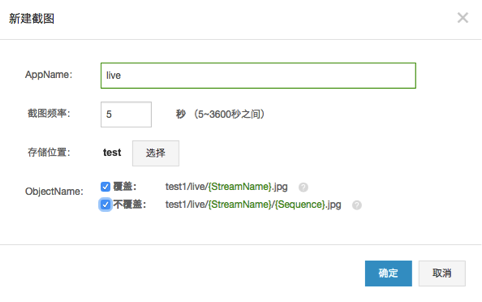
➢ 输入需要启用截图功能的 AppName。
➢ 填写截图截取时间频率,时间在5-3600秒之间。
➢ 选择截图文件存储bucket。
➢ 选择图片截图类型覆盖与不覆盖,类型支持复选。
覆盖: 视频截图按照截图频率依次截图,新截取的图片覆盖上一张旧图。
不覆盖: 视频截图按照截图频率依次截图,新图片按照N+1(N≥0)的顺序依次存储在oss中
3.2 指定图片存储的输入媒体Bucket
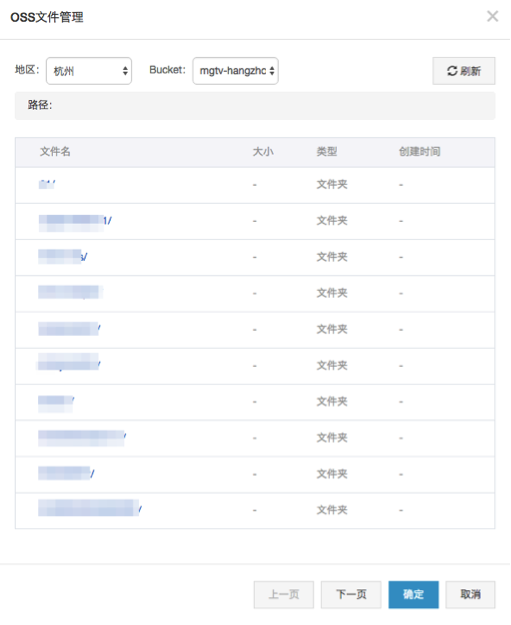
注:输入媒体Bucket为视频点播服务中设定的输入媒体Bucket!
3.3 确定完成截图设置
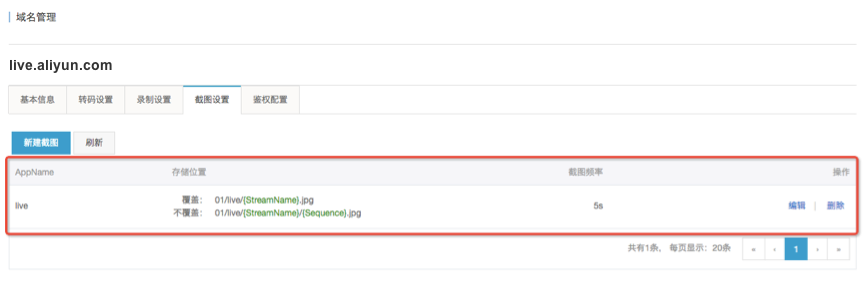
在截图设置标签页列出了本域名下所有截图设置。例如:本域名下所有App Name为 live 的直播流,都会按此规则进行截图输出。
4、 截图文件查看与操作
4.1 进入截图管理界面,选择需要查看截图的域名
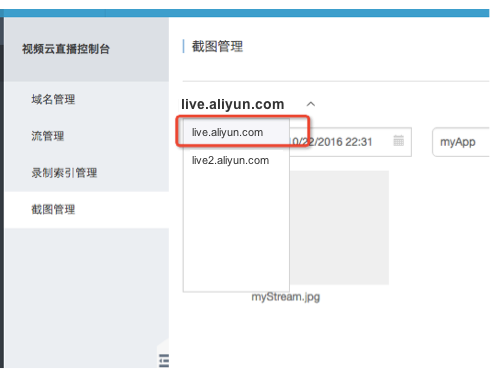
4.2 选择截图时间段,并选择AppName与StreamName,截图列表根据选择显示出来。
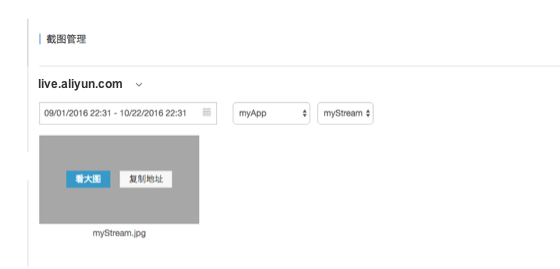
4.3 鼠标移入图片列表中某一图上方,显示查看大图与复制地址按钮,可根据需求对图片执行操作。
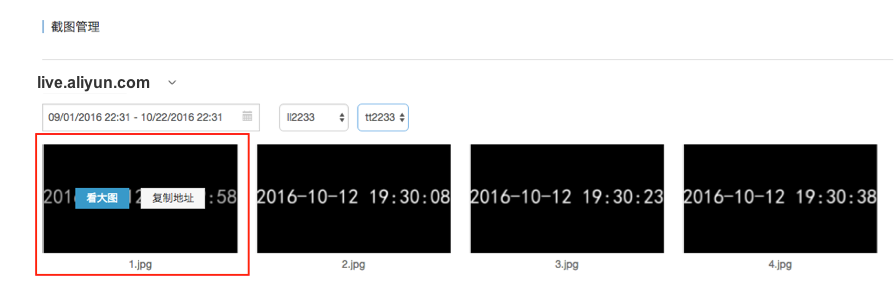
最后更新:2016-11-28 10:01:47
上一篇: 直播鉴权__使用手册_视频直播-阿里云
直播鉴权__使用手册_视频直播-阿里云
下一篇: 直播录制__使用手册_视频直播-阿里云
直播录制__使用手册_视频直播-阿里云
 查看线程栈__性能监控_用户指南(Linux)_数据管理-阿里云
查看线程栈__性能监控_用户指南(Linux)_数据管理-阿里云 域名 URL 转发解析设置方法__网站解析_产品使用问题_云解析-阿里云
域名 URL 转发解析设置方法__网站解析_产品使用问题_云解析-阿里云 对象存储OSS__访问其他云产品_操作指南_高性能计算-阿里云
对象存储OSS__访问其他云产品_操作指南_高性能计算-阿里云 每个连接达不到带宽峰值__带宽峰值常见问题_常见问题_负载均衡-阿里云
每个连接达不到带宽峰值__带宽峰值常见问题_常见问题_负载均衡-阿里云 证书相关常见问题__常见问题_负载均衡-阿里云
证书相关常见问题__常见问题_负载均衡-阿里云 续费实例__实例相关接口_API 参考_云服务器 ECS-阿里云
续费实例__实例相关接口_API 参考_云服务器 ECS-阿里云 PhpSDK手册__SDK使用手册_邮件推送-阿里云
PhpSDK手册__SDK使用手册_邮件推送-阿里云 队列模型名词解释__产品名词解释_产品简介_消息服务-阿里云
队列模型名词解释__产品名词解释_产品简介_消息服务-阿里云 8.6 使用本地客户端连接分析型数据库__第八章 在生产中使用分析型数据库_使用手册_分析型数据库-阿里云
8.6 使用本地客户端连接分析型数据库__第八章 在生产中使用分析型数据库_使用手册_分析型数据库-阿里云 用快照创建磁盘__磁盘_用户指南_云服务器 ECS-阿里云
用快照创建磁盘__磁盘_用户指南_云服务器 ECS-阿里云
相关内容
 常见错误说明__附录_大数据计算服务-阿里云
常见错误说明__附录_大数据计算服务-阿里云 发送短信接口__API使用手册_短信服务-阿里云
发送短信接口__API使用手册_短信服务-阿里云 接口文档__Android_安全组件教程_移动安全-阿里云
接口文档__Android_安全组件教程_移动安全-阿里云 运营商错误码(联通)__常见问题_短信服务-阿里云
运营商错误码(联通)__常见问题_短信服务-阿里云 设置短信模板__使用手册_短信服务-阿里云
设置短信模板__使用手册_短信服务-阿里云 OSS 权限问题及排查__常见错误及排除_最佳实践_对象存储 OSS-阿里云
OSS 权限问题及排查__常见错误及排除_最佳实践_对象存储 OSS-阿里云 消息通知__操作指南_批量计算-阿里云
消息通知__操作指南_批量计算-阿里云 设备端快速接入(MQTT)__快速开始_阿里云物联网套件-阿里云
设备端快速接入(MQTT)__快速开始_阿里云物联网套件-阿里云 查询API调用流量数据__API管理相关接口_API_API 网关-阿里云
查询API调用流量数据__API管理相关接口_API_API 网关-阿里云 使用STS访问__JavaScript-SDK_SDK 参考_对象存储 OSS-阿里云
使用STS访问__JavaScript-SDK_SDK 参考_对象存储 OSS-阿里云